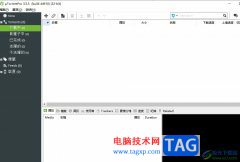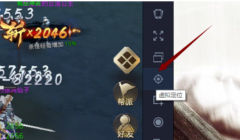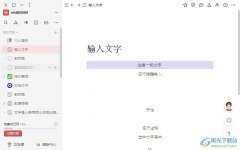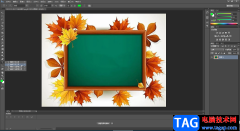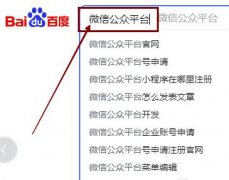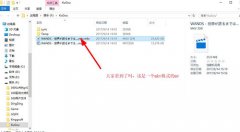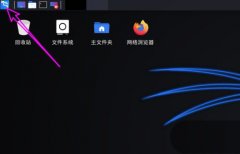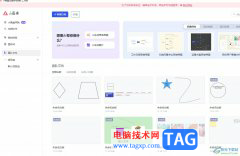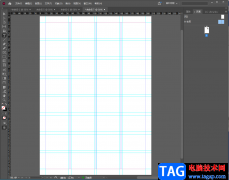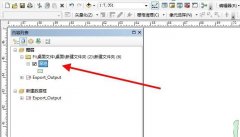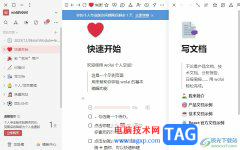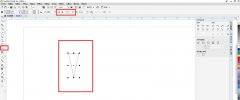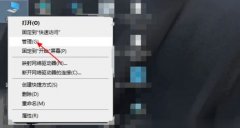wps文档是一款非常好用的软件,其中的功能非常丰富且强大,很多小伙伴都在使用。如果我们在电脑版WPS文档中插入表格后,想要设置整体居中的效果,小伙伴们知道具体该如何进行操作吗,其实操作方法是非常简单的,只需要进行几个非常简单的操作步骤就可以了,小伙伴们可以打开自己的软件后跟着下面的图文步骤一起动手操作起来。如果小伙伴们还没有该软件,可以在文末处进行下载和安装,方便后续需要的时候可以快速打开进行使用。接下来,小编就来和小伙伴们分享具体的操作步骤了,有需要或者是有兴趣了解的小伙伴们快来和小编一起往下看看吧!
操作步骤
第一步:双击打开电脑版WPS文档,可以在“插入”选项卡中点击“表格”按钮插入表格;

第二步:将鼠标悬停到表格中,点击左上方的四向箭头图标选中整个表格,右键点击一下,点击“表格属性”,在“表格工具”下点击“表格属性”;

第三步:在打开的窗口中点击“表格”,在“对齐方式”处点击选择“居中”并确定;

第四步:就可以看到表格居中显示了,如果需要设置表格中的内容整体居中,可以在“表格工具”选项卡的“对齐方式”栏分别点击水平居中和垂直居中图标进行设置;

第五步:如果有需要,还可以在“表格样式”选项卡中点击如图所示的下拉箭头后,取消勾选“底纹填充”处的所有选项,设置想要的主题颜色后吗,在上方设置表格样式,比如我们可以快速设置三线表效果。
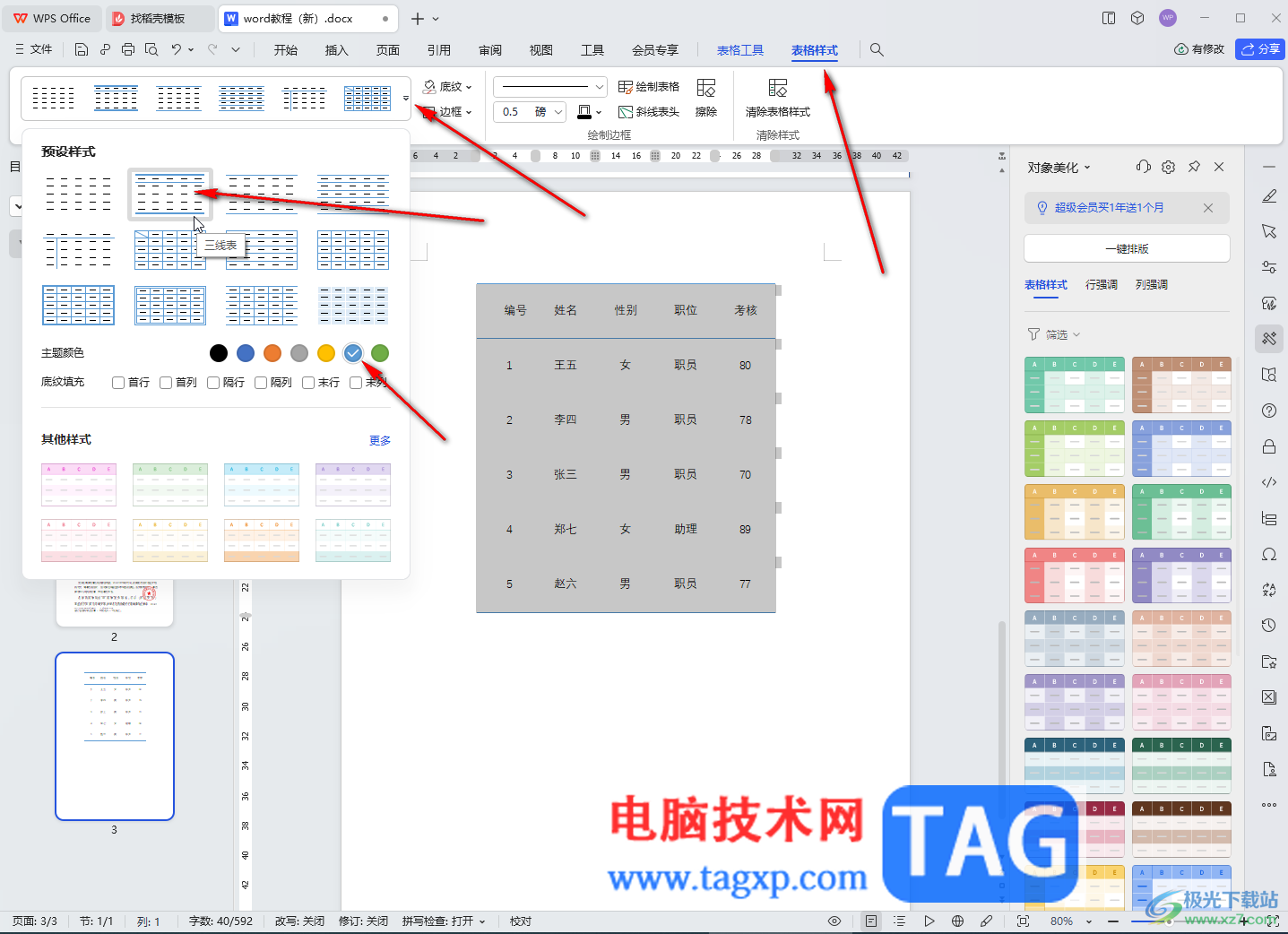
以上就是电脑版WPS文档中让表格整体居中的方法教程的全部内容了。以上步骤操作起来都是非常简单的,小伙伴们可以打开自己的软件后一起动手操作起来,看看效果。